Atualizado em July 2025: Pare de receber mensagens de erro que tornam seu sistema mais lento, utilizando nossa ferramenta de otimização. Faça o download agora neste link aqui.
- Faça o download e instale a ferramenta de reparo aqui..
- Deixe o software escanear seu computador.
- A ferramenta irá então reparar seu computador.
Há muitos softwares à solta para tirar screenshots, mas recentemente encontrámos um novo, e sabes que mais? Agora é o nosso driver diário. Essa coisa é ótima, e melhor em muitos aspectos do que a Ferramenta de Snipping padrão encontrada no Windows 10. OK, então a ferramenta em questão é chamada
NexShot(Alaska)
E sabes que mais? Não há nenhuma interface de usuário até que o usuário faça uma captura de tela. Mesmo assim, a interface do usuário é extremamente mínima e se confunde com a imagem na tela.
Depois de editar sua captura de tela, a interface do usuário desaparece até que uma próxima captura de tela seja tirada. Do nosso ponto de vista, isso faz com que seja uma peça de software maravilhosa que tem o potencial de ir até lá com os garotos grandes.
Tabela de Conteúdos
Como usar NexShot
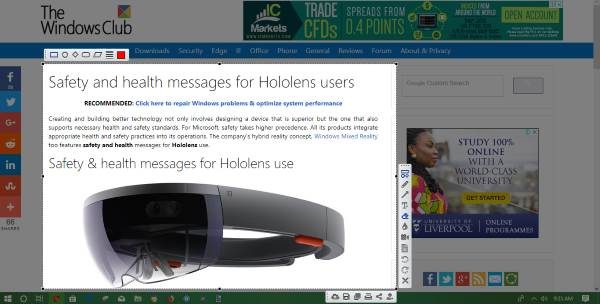
Usar este software é muito simples, para ser honesto. Após o download e a instalação, basta pressionar
Fn
e o
Tela de impressão
botão (
Prnt Scrn(Alaska)
) para fazer uma captura de tela da tela do seu computador. Agora, não há opção de tirar uma foto de nenhuma janela em particular. Por isso, as pessoas terão de confiar na opção rectangular onde tirarão uma foto manualmente.
Uma vez tirada a foto, os usuários devem ver uma contagem de botões na borda da imagem. Você pode salvar no computador, salvar na nuvem e editar. Agora, as ferramentas de edição são muito simples e fáceis de usar.
Aqui, é possível adicionar formas, palavras, setas e muito mais. Os usuários podem até mesmo decidir em qual formato de imagem salvar as capturas de tela, e se as imagens devem ou não ser compactadas quando tiradas.
Capture vídeo usando NexShot
Atualizado: julho 2025.
Recomendamos que você tente usar esta nova ferramenta. Ele corrige uma ampla gama de erros do computador, bem como proteger contra coisas como perda de arquivos, malware, falhas de hardware e otimiza o seu PC para o máximo desempenho. Ele corrigiu o nosso PC mais rápido do que fazer isso manualmente:
- Etapa 1: download da ferramenta do reparo & do optimizer do PC (Windows 10, 8, 7, XP, Vista - certificado ouro de Microsoft).
- Etapa 2: Clique em Iniciar Scan para encontrar problemas no registro do Windows que possam estar causando problemas no PC.
- Clique em Reparar tudo para corrigir todos os problemas
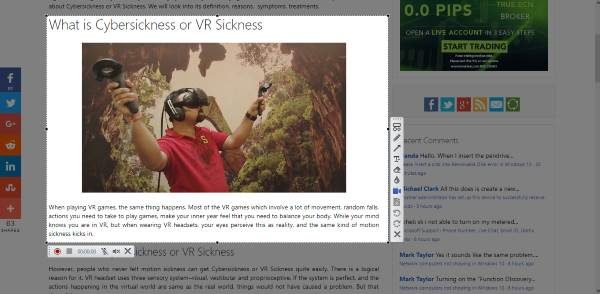
NexShot não é apenas sobre tirar screenshots, mas também pode tirar vídeos de sua tela ativa. Pressione
Fn + Tela de impressão
depois clique no botão
ícone de vídeo
. Depois disso, clique no botão de gravação e veja como a magia acontece.
Este recurso é ótimo para pessoas que querem realizar certas ações em seu computador para outra pessoa que pode estar muito longe.
No geral, não há muito a falar sobre quando se trata de NexShot. É apenas um programa simples que funciona, e muito bem nisso. Fazer screenshots, no entanto, é muito melhor do que criar um vídeo.
Pena que ele não tem a capacidade de tirar screenshots de janelas automaticamente. Esperamos que essa seja uma funcionalidade que os desenvolvedores possam adicionar posteriormente.
Descarregar NexShot direito
aqui
através do site oficial.
RECOMENDADO: Clique aqui para solucionar erros do Windows e otimizar o desempenho do sistema
Enzo é um fã entusiasta do Windows que gosta de resolver problemas do Windows em particular e falar sobre tecnologias MS em geral.
